השתמש בהערות של רגל עורב כדי להמחיש את הקשר בין ישויות בדיאגרמת רגל עורב. ישויות מחוברות לפי קווים, וסימנים בכל אחד מקצה הקו מתארים את מספר המונה של קשר הגומלין בין הישויות.
מאחר שהם נמצאים בשימוש נרחב ומנוצלים בארבעה סמלים בלבד, דיאגרמות סימון רגל עורב עוזרות לך להעביר קשרי גומלין מורכבים בתבנית קלה לשימוש.
יצירת הדיאגרמה והישויות
-
ב Visio, בתפריט קובץ , בחר באפשרות תוכנה חדשה > , ולאחר מכן בחר סימון מסד נתונים מסוג רגל עורב.
-
בחר יחידות מטריות אויחידות אמריקאיות ובחר צור.
-
מהסטנסיל של סימון מסד הנתונים רגל עורב, גרור צורת ישות אל דף הציור.
-
גרור צורת ישות אחרת אל דף הציור כדי ליצור ישות שניה.
-
גרור צורת קשר גומלין אל דף הציור כדי ליצור את קו קשר הגומלין.
-
כדי לחבר את הישויות, גרור את הקצה הימני של קו קשר הגומלין לישות הראשונה והדבק אותו לתכונה, נקודת חיבור או לישות כולה. גרור את הקצה השני של קו קשר הגומלין והדבק אותו לישות השניה.
-
הגדר את סמלי המונה בשני הקצוות של קו קשר הגומלין:
-
לחץ באמצעות לחצן העכבר הימני על קו קשר הגומלין, לחץ על הגדר סימן התחלה ובחר מהרשימה. ברירת המחדל היא אפס או יותר.
-
לחץ שוב באמצעות לחצן העכבר הימני על קו קשר הגומלין, לחץ על הגדר סימן סיום ובחר מהרשימה. ברירת המחדל היא 1 ורק 1.
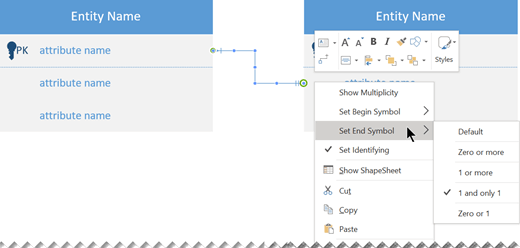
-
באפשרותך להתאים את הרוחב של ישות על-ידי בחירת הגבול שלה ולאחר מכן לחיצה וגרירה של נקודת האחיזה הצהובה שלה. לא ניתן להתאים באופן ידני את גובהה של ישות. הגובה מותאם על-ידי חיבור או חיסור של תכונות:
-
כדי להסיר תכונה לא נחותה, בחר אותה והקש Delete.
-
כדי להוסיף תכונה לישות, גרור תכונה מהחלונית צורות לישות ולאחר מכן שחרר את מקש העכבר. לחץ פעמיים על מציין המיקום של שם התכונה והזן שם מתאים עבור התכונה.
עריכת תכונות של ישות
כברירת מחדל, שמות התכונות של ישות מוצגים, אך הסוג של כל תכונה מוסתר מהתצוגה.
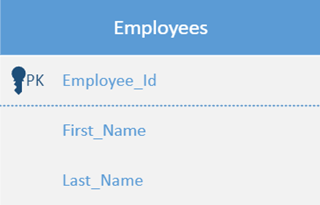
באפשרותך לשנות הגדרה זו עבור כל ישות:
-
לחץ באמצעות לחצן העכבר הימני על הישות ובחר הצג סוגי תכונות.
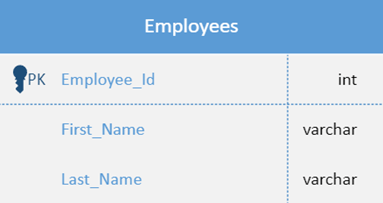
-
כדי לשנות את הסוג, הצבע על שם הסוג ולחץ פעמיים. תיבה אפורה מופיעה מסביב לשם הסוג כדי לציין שהיא נבחרה.
-
הזן את שם הסוג החדש. כשתסיים, הקש Esc (או לחץ במקום אחר בישות) כדי לשמור את השינוי.
שינוי המראה של סימון רגל העורב
-
לחץ באמצעות לחצן העכבר הימני על קו קשר הגומלין ולחץ על עיצוב צורה.
-
לחץ על קו בחלונית השמאלית כדי להרחיב את הרשימה.
-
כדי לשנות את הצבע של קו קשר הגומלין, לחץ על הסמל לצד צבע ובחר צבע.
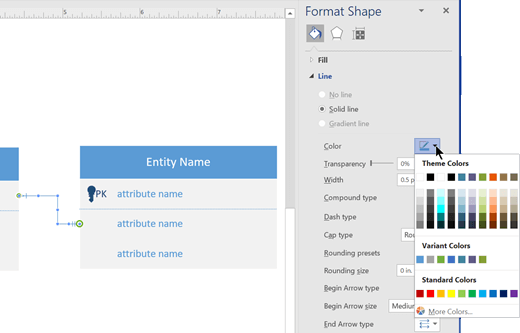
-
לחץ על גודל חץהתחלה או על גודל חץ סיום כדי לשנות את הגודל של סמלי ההתחלה והסיום.
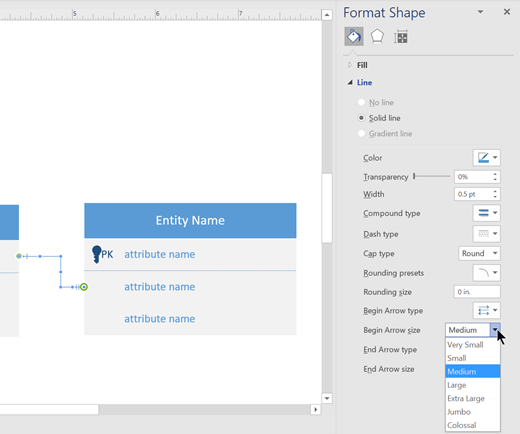
-
כדי להוסיף טקסט, בחר את קו קשר הגומלין והקלד את הטקסט.
הערה: יצירה ועריכה של דיאגרמות סימון מסד נתונים מסוג רגל עורב ב- Visio באינטרנטדורשות רשיון Visio תוכנית 1 או Visio תוכנית 2, אשר נרכש בנפרד מ- Microsoft 365. לקבלת מידע נוסף, פנה למנהל המערכת של Microsoft 365. אם מנהל המערכת שלך השמיע "רכישה בשירות עצמי", באפשרותך לקנות רשיון עבור Visio בעצמך. לקבלת פרטים נוספים, ראה שאלות נפוצות על רכישה בשירות עצמי.
יצירת הדיאגרמה והישויות
-
פתח את Visio באינטרנט וחפש רגל עורב.
-
בחר את הדיאגרמה סימון מסד נתונים מסוג רגל עורב.
-
בתיבת הדו-שיח, בחר יחידות מטריות אויחידות אמריקאיות.
-
בחר באפשרות צור.
-
הדיאגרמה נפתחת. החלון צורות אמור להופיע לצד הדיאגרמה. אם אינך רואה אותו, עבור אל הצג > משימות וודא שהאפשרות צורות נבחרה. אם עדיין אינך רואה אותו, לחץ על לחצן הרחב את החלון צורות מימין.
-
מהסטנסיל של סימון מסד הנתונים רגל עורב, גרור צורת ישות אל דף הציור.
-
גרור צורת ישות אחרת אל דף הציור כדי ליצור ישות שניה.
-
גרור צורת קשר גומלין אל דף הציור כדי ליצור את קו קשר הגומלין.
-
כדי לחבר את הישויות, גרור את הקצה הימני של קו קשר הגומלין לישות הראשונה והדבק אותו לתכונה, נקודת חיבור או לישות כולה. גרור את הקצה השני של קו קשר הגומלין והדבק אותו לישות השניה.
-
הגדר את סמלי המונה בשני הקצוות של קו קשר הגומלין:
-
לחץ באמצעות לחצן העכבר הימני על קו קשר הגומלין, לחץ על הגדר סימן התחלה ובחר מהרשימה. ברירת המחדל היא אפס או יותר.
-
לחץ שוב באמצעות לחצן העכבר הימני על קו קשר הגומלין, לחץ על הגדר סימן סיום ובחר מהרשימה. ברירת המחדל היא 1 ורק 1.
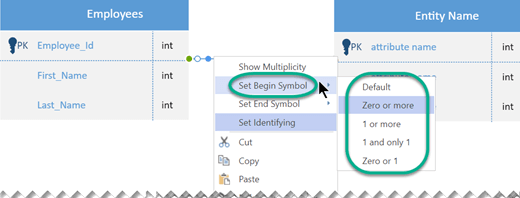
-
באפשרותך להתאים את הרוחב של ישות על-ידי בחירת הגבול שלה ולאחר מכן לחיצה וגרירה של נקודת האחיזה הצהובה שלה. לא ניתן להתאים באופן ידני את גובהה של ישות. הגובה מותאם על-ידי חיבור או חיסור של תכונות:
-
כדי להסיר תכונה לא נחותה, בחר אותה והקש Delete.
-
כדי להוסיף תכונה לישות, גרור תכונה מהחלונית צורות לישות ולאחר מכן שחרר את מקש העכבר. לחץ פעמיים על מציין המיקום של שם התכונה והזן שם מתאים עבור התכונה.
עריכת תכונות של ישות
כברירת מחדל, שמות התכונות של ישות מוצגים, אך הסוג של כל תכונה מוסתר מהתצוגה.
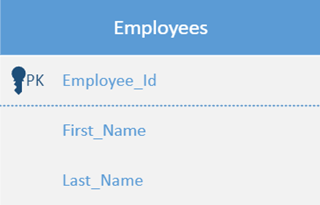
באפשרותך לשנות הגדרה זו עבור כל ישות:
-
לחץ באמצעות לחצן העכבר הימני על הישות ובחר הצג סוגי תכונות.
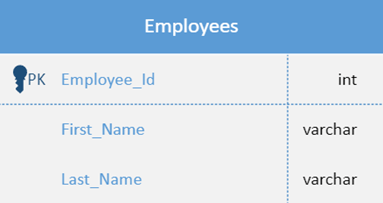
-
כדי לשנות את הסוג, הצבע על שם הסוג ולחץ פעמיים. תיבה אפורה מופיעה מסביב לשם הסוג כדי לציין שהיא נבחרה.
-
הזן את שם הסוג החדש. כשתסיים, הקש Esc (או לחץ במקום אחר בישות) כדי לשמור את השינוי.
צורות זמינות בהערות מסד נתונים של רגל עורב
|
צורה |
תיאור |
|---|---|
|
ישות |
אובייקט, רכיב נתונים. ניתן לזהות אותו באופן ייחודי באמצעות התכונות שלו ולכן הוא אינו תלוי בכל ישות אחרת בסכימה. |
|
ישות עם תכונות |
אובייקט, רכיב נתונים. ניתן לזהות אותו באופן ייחודי באמצעות התכונות שלו ולכן הוא אינו תלוי בכל ישות אחרת בסכימה. כולל עמודה להצגת סוג הנתונים של כל תכונה. |
|
התכונה |
עובדה המתארת ישות. מופיע בתוך מסגרת הישות. |
|
תכונת מפתח ראשי |
תכונה המזהה באופן ייחודי ישות מסוימת. |
|
מפריד מפתח ראשי |
קו אופקי המשמש לצורך הפרד בין תכונת המפתח הראשי לתכונות האחרות של הישות. |
|
קשר גומלין |
מציין את השיוך בין שתי ישויות חזקות. שמו הוא פועל המתאר בקצרה את השיוך. לאחר הדבקת קשר הגומלין לישויות, לחץ עליו באמצעות לחצן העכבר הימני כדי להגדיר אפשרויות כגון אם זהו קשר גומלין "מזהה", ולהגדיר את הסימנים בכל קצה של הקו המחבר. |
ישויות חזקות וחלשות
-
לישות חזקה יש מפתח ראשי, כלומר ניתן לזהות אותו באופן ייחודי באמצעות התכונות שלה בלבד.
-
ישות חלשה היא ישות שלא ניתן לזהות באופן ייחודי באמצעות התכונות שלה בלבד. הוא תלוי בקיום בישות האב שלו. עליו להשתמש במפתח זר בשילוב עם התכונות שלו כדי ליצור מפתח ראשי. בדרך כלל, המפתח הזר הוא המפתח הראשי של ישות חזקה שהישות החלשה קשורה לה.
קשר הגומלין בין שתי ישויות חזקות נקרא פשוט קשר גומלין.
קשר הגומלין בין ישות חזקה לישות חלשה נקרא קשר גומלין חזק.
סמלים בסימן רגל עורב
דיאגרמות רגל עורב מייצגות ישויות כתיבות, ו קשרי גומלין כקווים בין התיבות. צורות שונות בקצוות של קווים אלה מייצגות את מספר המונה היחסי של קשר הגומלין.
שלושה סימנים משמשים לייצוג מספר מונה:
|
טבעת מייצגת "אפס" |
|
|
מקף מייצג "אחד" |
|
|
רגל עורב מייצגת "רבים" או "אינסופיים" |
|
סימנים אלה משמשים בזוגות כדי לייצג את ארבעת סוגי המונה שעשויים להיות לישות בקשר גומלין. הרכיב הפנימי של סימון מייצג את המינימום, והרכיב היוצא (הקרוב ביותר לישות) מייצג את המקסימום.
|
תיאור |
סמל |
|---|---|
|
טבעת ומקף: אפס מינימלי, מקסימום אחד (אופציונלי) |
|
|
מקף ומקף: מינימום אחד, מקסימום אחד (חובה) |
|
|
טבעת ומטר עורב: אפס מינימלי, מספר מרבי (אופציונלי) |
|
|
מקף ו רגל עורב: מינימום אחד, מקסימום (חובה) |
|
עצות לעיצוב הדיאגרמה
-
זהה את כל הישויות הדרושות לך. צייר את כולם בדיאגרמה.
-
קבע אילו ישויות כוללות קשרי גומלין זו עם זו, וחבר אותן. (לא לכל הישויות יהיו קשרי גומלין. לחלקן עשויים להיות קשרי גומלין מרובים.)
-
כל ישות אמורה להופיע פעם אחת בלבד בדיאגרמה.
-
הבט על מערכות היחסים שצוירו. האם יש קשרי גומלין מיותרים? האם ישנם חסרים או מיותרים?























